
이번에는 CLOVA OCR을 사용해 보고자 한다.
참고로, Google Cloud Vision API를 이용한 OCR은 아래 이전 포스팅을 참고하기 바란다.
[Development/OCR] - Google Cloud Vision API - OCR 사용하기 (1)
[Development/OCR] - Google Cloud Vision API - OCR 사용하기 (2)
또한, 1편에서는 CLOVA OCR에 가입, 이용신청하는 과정을 서술했으며, CLOVA OCR에서 지원하는 General, Template, Document 도메인에 대해 각각 2, 3, 4편으로 나누어 작성했다.
(Document 도메인은 개인이 사용해 보기엔 개인 정보, 민감 정보 등의 노출 우려 등으로 인해 사전 신청, 승인 및 사업 제휴 신청 등 절차가 복잡해 따로 다루진 않는 것으로 결정했다)
개별 도메인에 대한 설명은 다음과 같다.
- General 도메인 : 입력 이미지에서 텍스트만 추출하는 Text OCR
- Template 도메인: 입력 이미지에서 판독할 영역을 직접 지정해 영역에 포함된 텍스트만 추출
- Document 도메인 : 머신러닝 기반으로 문서의 의미적 구조를 이해하는 특화 모델 엔진을 탑재하여 입력 정보(key-value) 자동 추출
0. NCP(Naver Cloud Platform) 가입하기
먼저 아래 링크에서 회원가입하는 것부터 시작한다.
(Naver 회원가입과는 별개이며, Naver 계정으로 NCP에 가입 후 연동은 가능하다)
NAVER CLOUD PLATFORM
cloud computing services for corporations, IaaS, PaaS, SaaS, with Global region and Security Technology Certification
www.ncloud.com
이어서 Google Cloud Platform과 마찬가지로 결제수단을 등록해야 한다.

결제수단 등록까지 완료했다면, 이제 다음과 같이 상단메뉴에서 '서비스 > Application Service > API Gateway' 를 찾아 클릭, 페이지 이동하면 API Gateway '이용 신청하기'를 클릭한다.

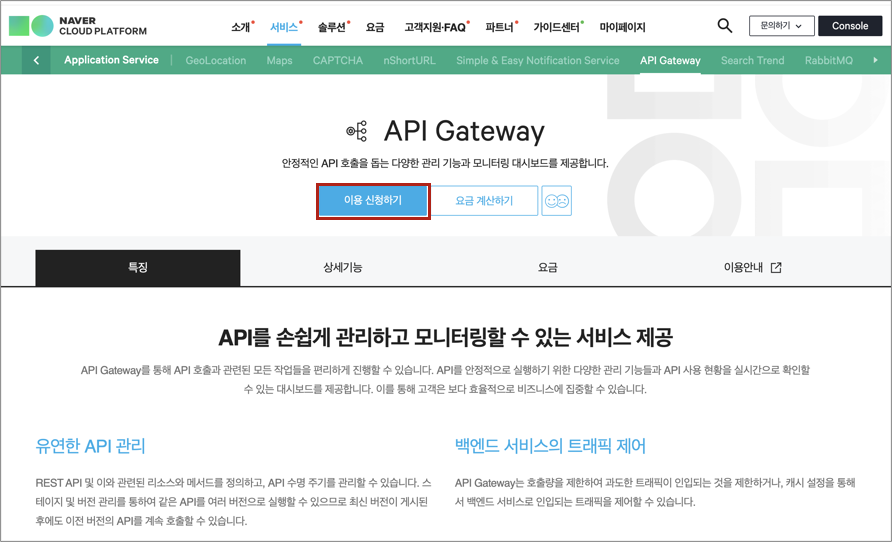

이제 'Console'의 좌측메뉴에서 'Products & Services' > 'AI-Application Service' > 'CLOVA OCR' 를 선택, 이용 신청한다.


여기까지 기본적인 가입과 이용신청이 마무리됐다.
이어서 다음 포스트에서는 첫번째로 General 도메인부터 이용해 본다.
[Development/OCR] - Naver CLOVA AI - OCR 사용하기 (2) - General 도메인
Naver CLOVA AI - OCR 사용하기 (2) - General 도메인
이전 포스트에 이어 이번에는 General 도메인을 이용, 실제 이미지에서 텍스트를 읽어오는 과정을 서술한다. 이전 포스트는 아래 링크를 참고하기 바란다. 2021.04.12 - [Development/Machine Learning] - Naver..
davelogs.tistory.com
'Development > OCR' 카테고리의 다른 글
| Tesseract OCR 사용하기 (with python on Windows) (0) | 2021.04.15 |
|---|---|
| Naver CLOVA AI - OCR 사용하기 (3) - Template 도메인 (0) | 2021.04.12 |
| Naver CLOVA AI - OCR 사용하기 (2) - General 도메인 (0) | 2021.04.12 |
| Google Cloud Vision API - OCR 사용하기 (1) (0) | 2021.04.07 |
| Google Cloud Vision API - OCR 사용하기 (2) (0) | 2021.04.07 |



